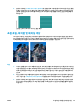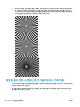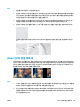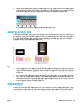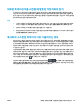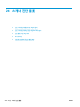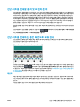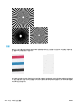HP DesignJet T2500 Multifunction Printer Series-User Guide
2. 문제가 지속되면 153페이지의 스캐너 유지보수에 설명된 대로 스캐너를 청소하고 보정한 후 진단 플롯
의 패턴 1을 분석합니다. 이 패턴 안에 아래 오른쪽 예와 같은 균등한 간격의 가로 띠가 보이면 HP 지원
센터에 "균등한 간격의 가로 띠"를 보고하십시오. 이 예에서 스캔 방향을 나타내는 검은색 화살표를 주
목하십시오.
균등한 간격의 가로 띠가 나타나는 원본 패턴 1
초점 흐림, 희미함 및 페이딩 색상
CIS 기술의 스캐너는 고정된 초점 거리에서 작동하도록 조정되었으며 스캐너 유리판과 관련된 원본 위치의
작은 변화에 매우 민감합니다. 스캐너가 제대로 닫히지 않았거나 원본의 주름 또는 질감이 강한 경우 아래 예
의 오른쪽과 같이 스캔한 이미지가 희미하거나 퇴색되는 문제가 발생할 수 있습니다.
작업
1. 스캐너 덮개를 열고 5개 CIS 모듈에서 빨간색, 녹색, 파란색 불이 교대로 깜박이는지 확인하여 스캐너 덮
개 센서를 점검합니다
. 불이 제대로 깜박이지 않으면 시스템을 다시 부팅하고 HP 지원센터에 전면 패널
에 표시된 오류를 보고하십시오. 전면 패널에 표시된 오류가 없으면 "스캐너 덮개 센서 오류"를 보고하
십시오.
2. 이전 단계에서 모든 모듈의 불이 정상적으로 작동하면 스캐너 덮개를 딸각 소리가 날 때까지 눌러 닫습
니다. 그런 다음 153페이지의 스캐너 유지보수에 설명된 대로 스캐너를 보정하고 스캔을 반복합니다.
3. 문제가 지속되면 보다 높은 해상도(스캔의 경우 높음 또는 최대, 복사의 경우 보통 또는 최상)를 사용하
여 스캔 또는 복사를 반복합니다. 또한 배경 정리를 0으로 설정하거나 콘텐츠 종류를 혼합으로 설정해
야 합니다
.
KOWW
초점 흐림, 희미함 및 페이딩 색상
211